Компьютером начала пользоваться недавно и не разберусь с одним вопросом, может он вам покажется лёгким. Почему в процессе работы с операционной системой, одни и те же файлы открываются сначала одной программой, потом другой. Если раньше образы дисков открывала программа Nero, то сейчас почему-то UltraISO. Фильмы я смотрела проигрывателем Windows Media Player, а сейчас их открывает Media Player Classic.
Как можно назначить программу по умолчанию в Windows для определённых типов файлов? Компьютером ещё пользуется мой младший брат. Можете ответить коротко я не обижусь.
Программы по умолчанию в Windows в Windows XP
Данная статья подходит к операционной системе Windows XP, если у вас установлена Windows 7, читайте похожую статью . Когда вы устанавливаете на ваш компьютер любую программу, она сразу нацеливается на работу с определёнными типами файлов, для которых она создана, прикрепляя их к себе и её совсем не интересуют уже установленные у вас подобные программы, ведёт она себя так, как будто на компьютере она одна! А что вы хотите, это конкуренция и не всегда честная. Многие программы при установке, спрашивают у вас, открывать ли по умолчанию файлы связанные с данной утилитой? А некоторые не спрашивают и сразу проводят ассоциацию с нужными им типами файлов, но это не беда и поправимо, правда настраивается вручную.
Как изменить программы по умолчанию
Возьмём к примеру всё то же Nero, обратите внимание, у какого количества типов файлов, она хочет быть программой по умолчанию в Windows и если нам согласиться, работать мы будем в дальнейшем, только с программой Nero. Не спорю, программа хорошая, но работает профессионально только с видеофайлами и используется в основном при записи информации на переносных носителях, в частности dvd дисках, так что не торопитесь нажимать кнопку далее.
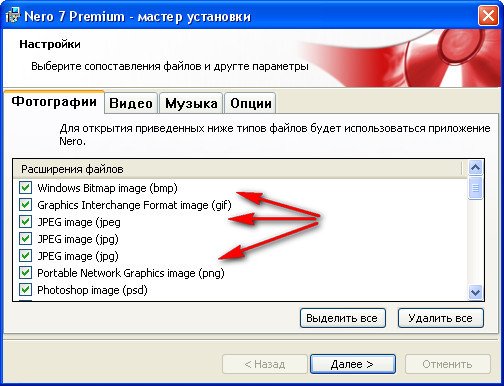
Что же делать, если например наш младший брат, установил какое-нибудь приложение на компьютер и теперь эта программа по умолчанию открывает все наши файлы! Может удалить её? Избавление от не нужной вам программы, не всегда поможет и ваши файлы, возможно теперь не будет открывать ни одна программа, даже та, которая работала с ними раньше. Дело в том, что многие приложения при удалении, не подчищают за собой системный реестр. Давайте с вами всё исправим и сами назначим программы по умолчанию для нужных нам типов файлов.
Пуск->Панель управления->Свойства папки->Типы файлов, в данном диалоговом окне вам нужно выбрать необходимый тип файла. Находим к примеру один из самых распространённых формат AVI и видим, как и в случае с Ольгой, у данных файлов программой по умолчанию является Media Player Classic,
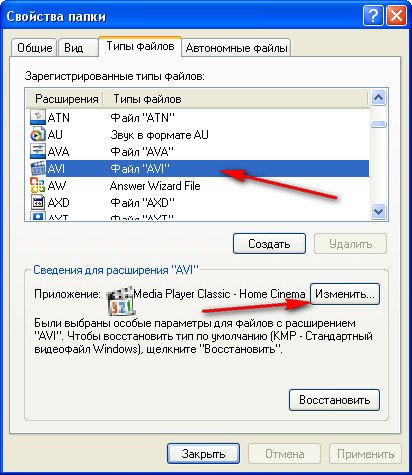
чтобы изменить её, к примеру, на программу Windows Media Player, нужно нажать на кнопку Изменить, появиться окно Выберите программу для открытия данного файла, не забудьте поставить галочку Использовать её для всех типов такого типа.
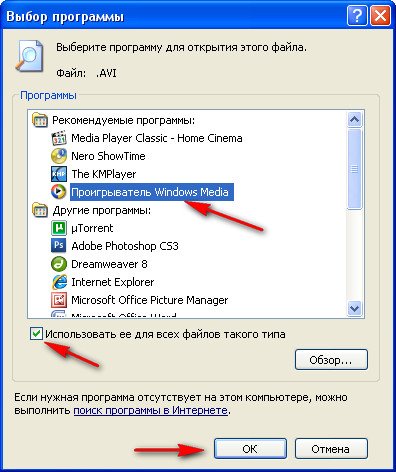
Далее нажимаем Ок и Применить. Вот в принципе и всё. Теперь вы смело можете щёлкнуть два раза левой кнопкой мыши на любом нужном вам файле с расширением AVI и его откроет программа назначенная вами по умолчанию. Если в данном диалоговом окне ни одна программа нас не устраивает, то нужно нажать Обзор
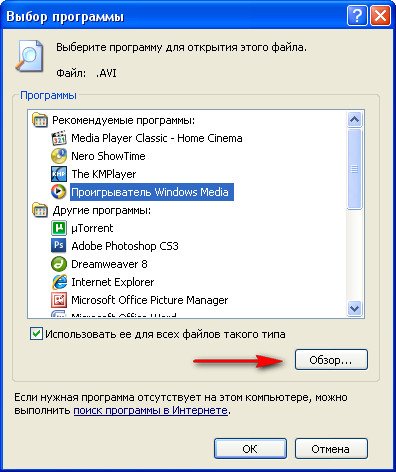
и выбрать программу в ручную, зайти в её личную папку, далее указать файл с названием утилиты и расширением .exe, выделяем и жмём на Открыть, затем Ок и Применить.
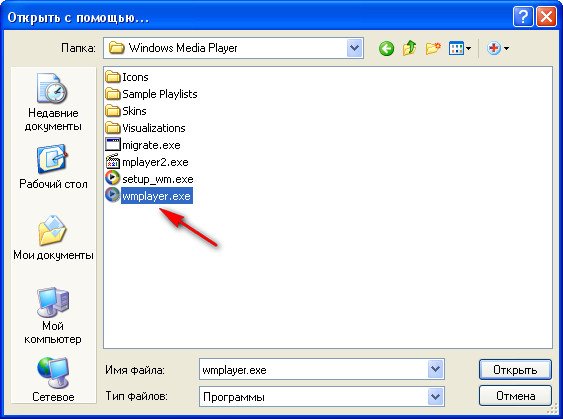
Иногда для изменения программы по умолчанию для определённого типа файла, бывает достаточно щёлкнуть на нём правой кнопкой мыши и выбрать в меню Открыть с помощью->Выбрать программу, далее указываем приложение и ставим галочку на пункте Использовать её для всех файлов такого типа.
Источник: remontcompa.ru
Что означает фраза «По умолчанию» в настройках компьютера?
Это значит, что компьютер сам выставляет все настройки данной программы так, как наиболее удобно, или часто повторяется пользователями. Иногда настройки выставляются с учетом того оборудования, которое уже стоит в компьютере. Это оборудование автоматически сканируется и определяются его параметры. Затем выставляются драйвера для его работы.
Но вот тут как раз и бывает, «где собака порылась». Поскольку мы люди небогатые, то покупаем часто не лицензионные продукты, а сделанные в китайском подвальчике. Это может быть все. Начиная от процессоров, оперативной памяти и кончая ДВД проигрывателем.
В такой ситуации оборудование сканируется, но его параметры остаются непонятными для системной программы и она в ответ, по умолчанию устанавливают что-нибудь «от балды» я бы сказал. И в этой ситуации чаще всего все работает, хотя и может иногда давать сбои. А может и совсем не работать. Тогда в Системе Виндовс предусмотрен поиск и устранение неисправностей. Нужно найти неработающий драйвер и поменять на другой или имеющийся в системе, или найденный и загруженный из интернета.
Для начинающего копьютерного работника это почти непосильная задача. Так что лучше обратится к тому, кто что-то понимает. А покупать комп лучше сразу с установленными всеми программами. Он наверняка рабочий и проверенный.
Но ставить «по умолчанию» для неопытного работника нужно всегда и никак по-другому. Когда появится опыт, тогда и будете ставить уже как вам нужно, выбирая нужные функции и отключая ненужные.
Источник: www.bolshoyvopros.ru
Браузер предлагает сделать его основным. Нужно ли с этим соглашаться?
Пользователи зачастую не ограничиваются одним браузером на компьютере (ноутбуке), а устанавливают еще один или больше. В какой-то момент любой браузер может задать пользователю вопрос: а не желает ли он этот браузер сделать основным
Иногда тот же самый вопрос формулируется иначе: использовать как браузер по умолчанию?

Читатель описывает проблему следующим образом: «Сегодня включил Яндекс. Страница открылась и появилось меню: Сделать браузер основным? У меня установлены Google Chrome, Опера и Яндекс. Не понятно, что будет дальше, если дам добро сделать браузер основным и кто сейчас за основного?»
Что такое основной браузер или браузер по умолчанию
Если имеется два браузера или более, то рано или поздно пользователю придется принять какое-то решение, кому из них он отдает предпочтение. Все браузеры предлагают сделать их основными. Таким образом браузеры борются за пользователей. Принцип у разработчиков браузеров: чем больше пользователей – тем лучше.
Основной браузер – этот тот, который в вашей системе установлен браузером по умолчанию. Именно там автоматически открываются ссылки из мессенджеров, из электронной почты и из других программ, по которым щелкает пользователь.
Браузер по умолчанию – это означает, что ссылки, по которым Вы кликаете, открываются именно с помощью этого ресурса.
Как узнать, какой браузер является основным
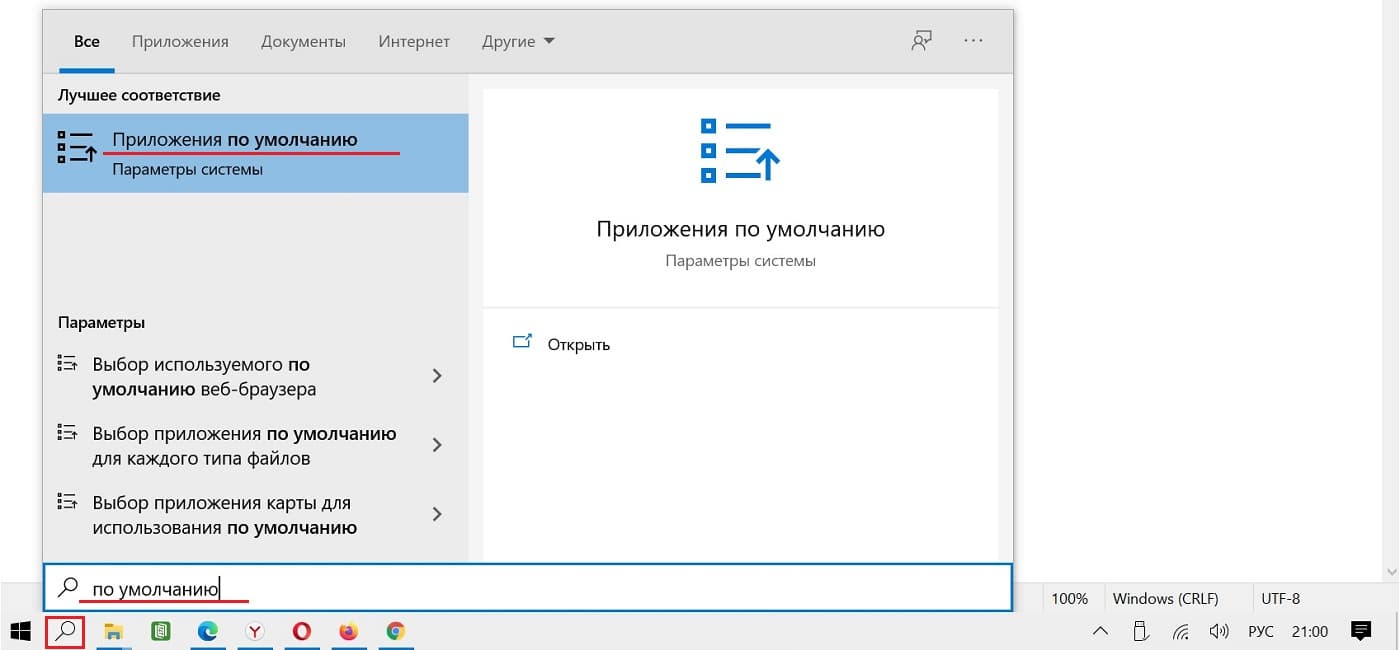
h2 2,0,0,0,0 —>
В Windows 10 можно нажать на значок лупы в левом нижнем углу и набрать там без кавычек фразу «по умолчанию». Появится «Приложения по умолчанию», следует кликнуть по этой строке (рис. 1).
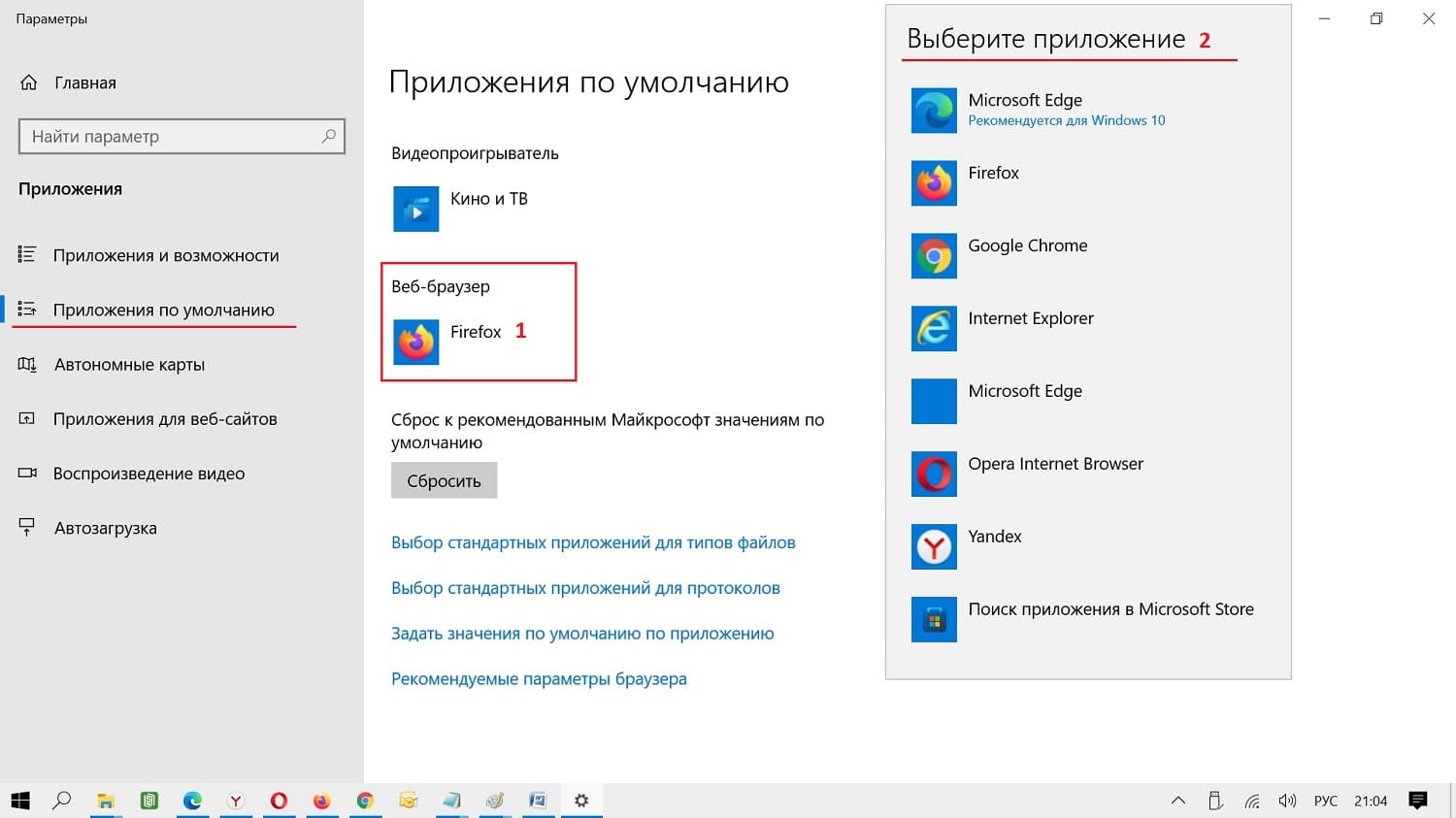
Как изменить основной браузер
Чтобы сменить основной браузер на другой, надо кликнуть по названию браузера. На рис. 2 кликаем на Firefox (который показан слева на скриншоте). Откроется окно «Выберите приложение». Там представлены другие браузеры, которые уже установлены на компьютере.
Достаточно кликнуть по любому из них, чтобы установить новый браузер по умолчанию, то есть, сделать его основным.
На рис. 2 в окне «Выберите приложение» есть строка «Поиск приложения в Microsoft Store». Она понадобится в том случае, если нужно установить новый браузер, которого еще нет на компьютере, и сразу же сделать его основным.
Далее рассмотрим, как можно сделать браузер основным с помощью его настроек. Разработчики браузеров заинтересованы в увеличении количества своих пользователей. Именно поэтому они сделали так, чтобы каждый пользователь сумел легко и просто назначить браузер основным через настройки самого браузера, а не через настройки Windows.
Как Яндекс Браузер сделать основным
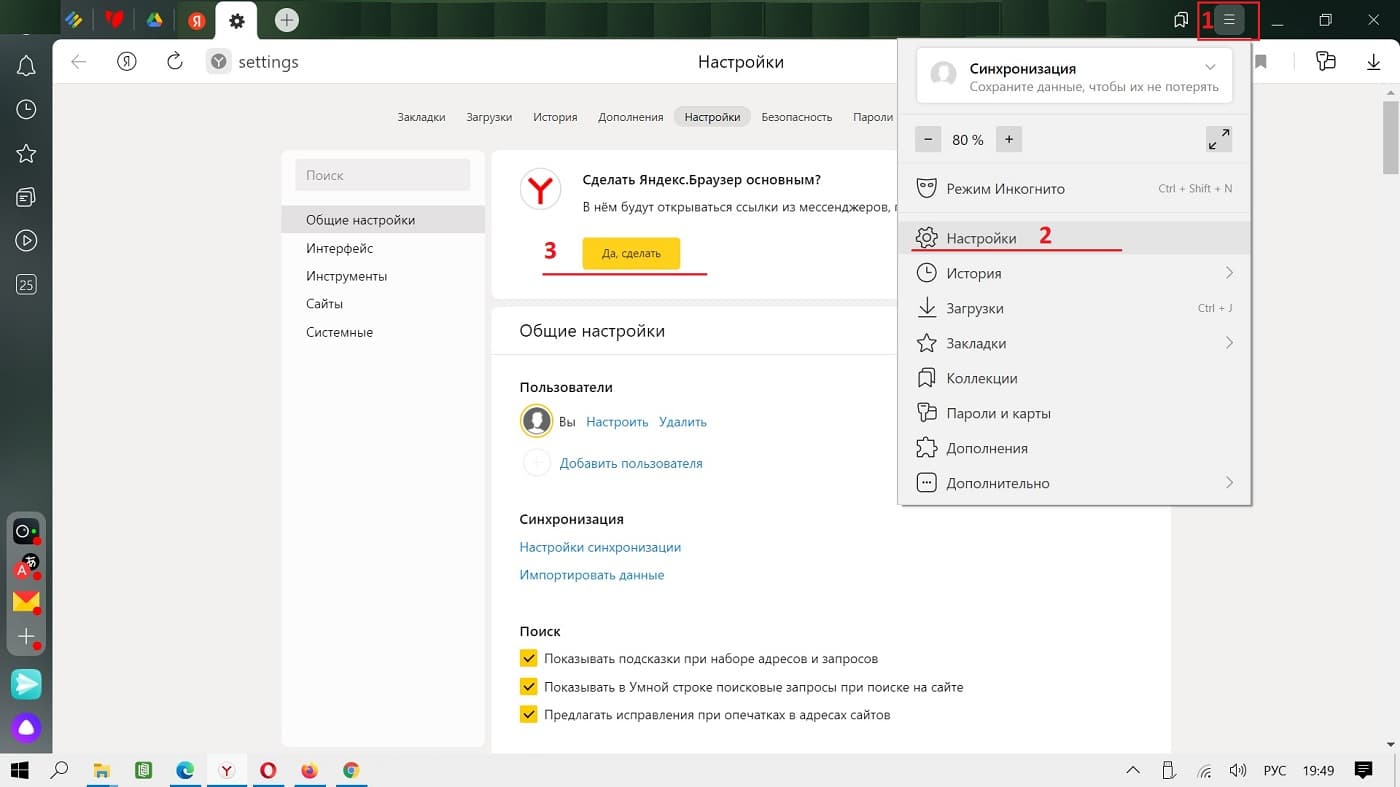
h2 3,0,0,0,0 —>
В правом верхнем углу Яндекс Браузера есть меню с настройками – это значок из трех горизонтальных полосок. Кликаем по значку меню, далее открываем «Настройки» (рис. 3).
Сразу видим в верхней строке вопрос «Сделать Яндес.Браузер основным?» Нужно всего лишь щелкнуть по желтой кнопке «Да, сделать». После этого Яндекс.Браузер будет основным. Там будут открываться ссылки из мессенджеров, из почты и из других приложений.
Назначить Google Chrome браузером по умолчанию
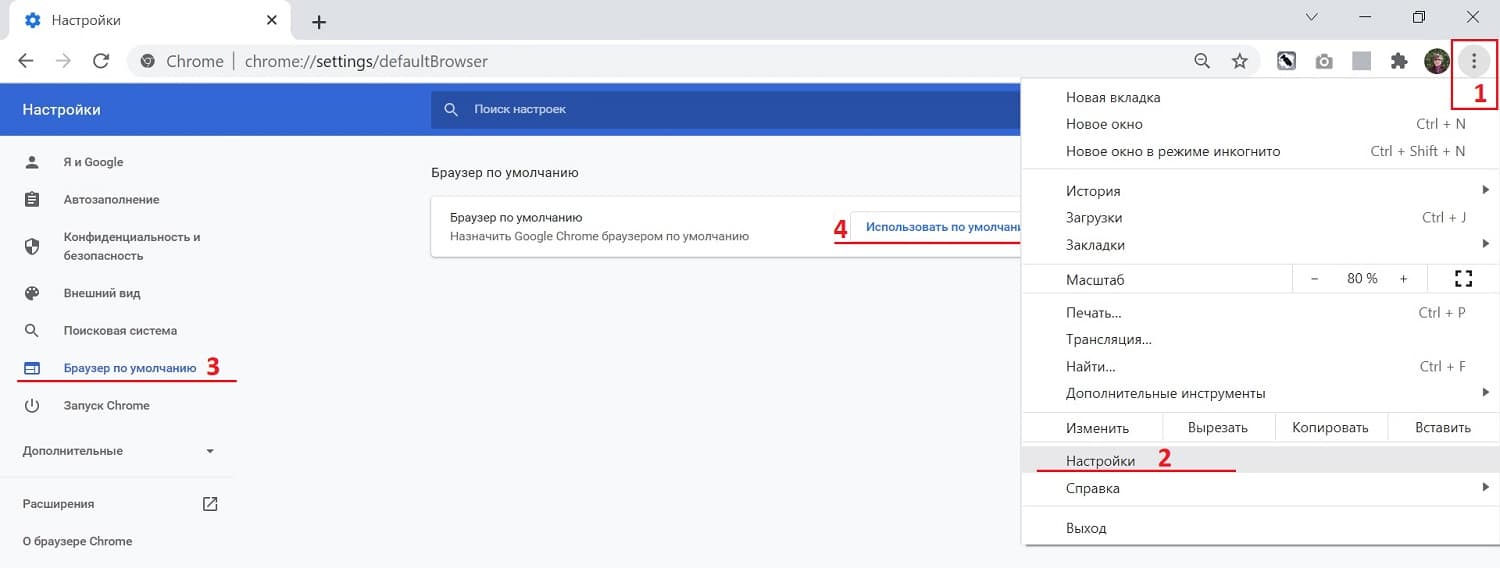
h2 4,0,0,0,0 —>
Щелкаем в правом верхнем углу по значку из трех вертикальных точек, затем – «Настройки» (рис. 4). Откроются настройки, в левой колонке есть отдельная строка «Браузер по умолчанию». Щелкаем по этой строке. Как теперь сделать Google Chrome браузером по умолчанию?
Нужно всего лишь нажать на синюю ссылку «Использовать по умолчанию».
Является ли Firefox браузером по умолчанию
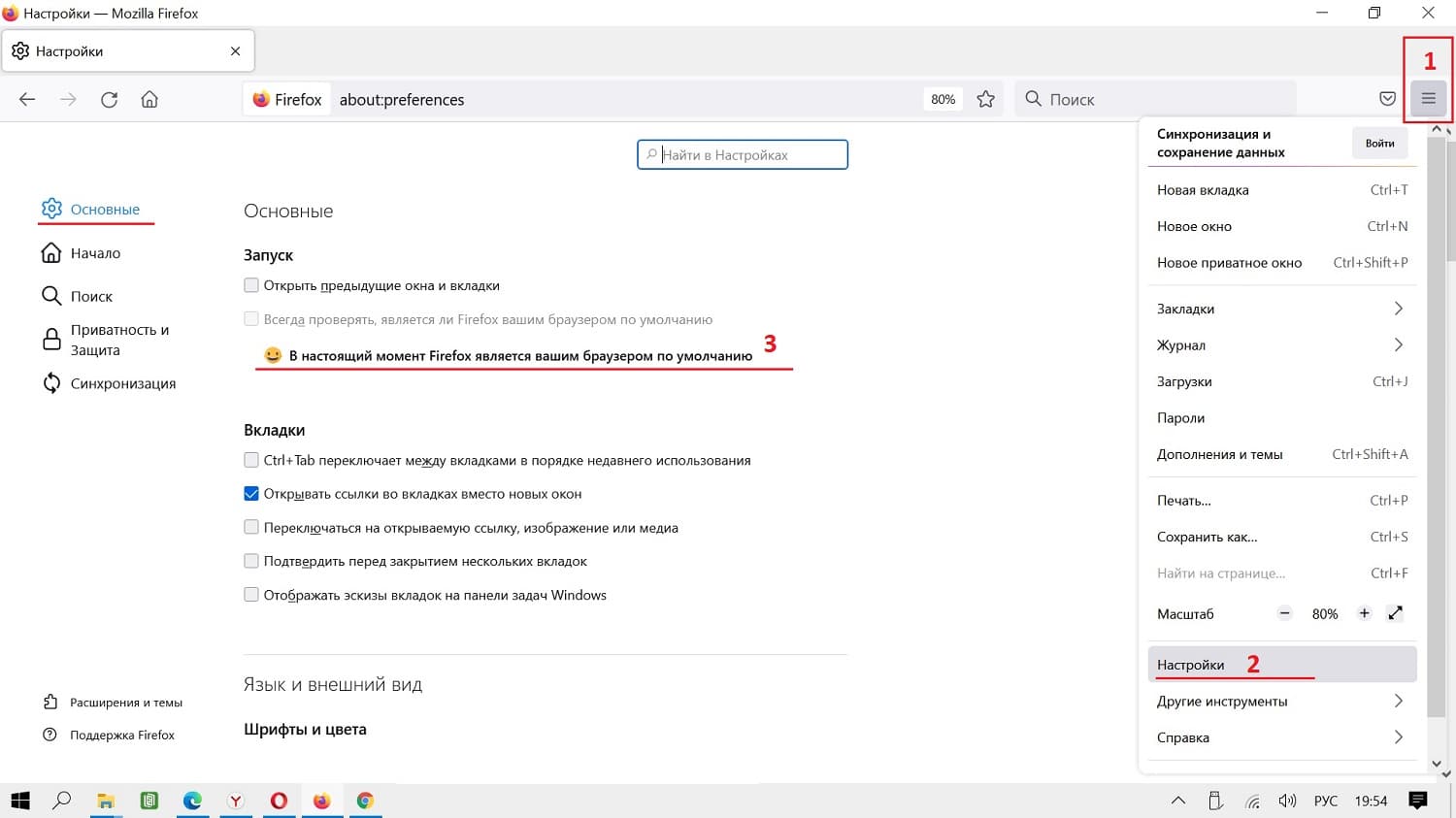
h2 5,0,0,0,0 —>
В Мозилле (Firefox Mozilla) меню находится в правом верхнем углу – это значок из трех вертикальных полосок. Клик по нему, затем следующий клик – «Настройки».
На рисунке 5 видно, что «В настоящий момент Firefox является вашим браузером по умолчанию». Такая надпись будет только в том случае, если Мозилла выбрана в качестве браузера по умолчанию.
Как установить по умолчанию Оперу
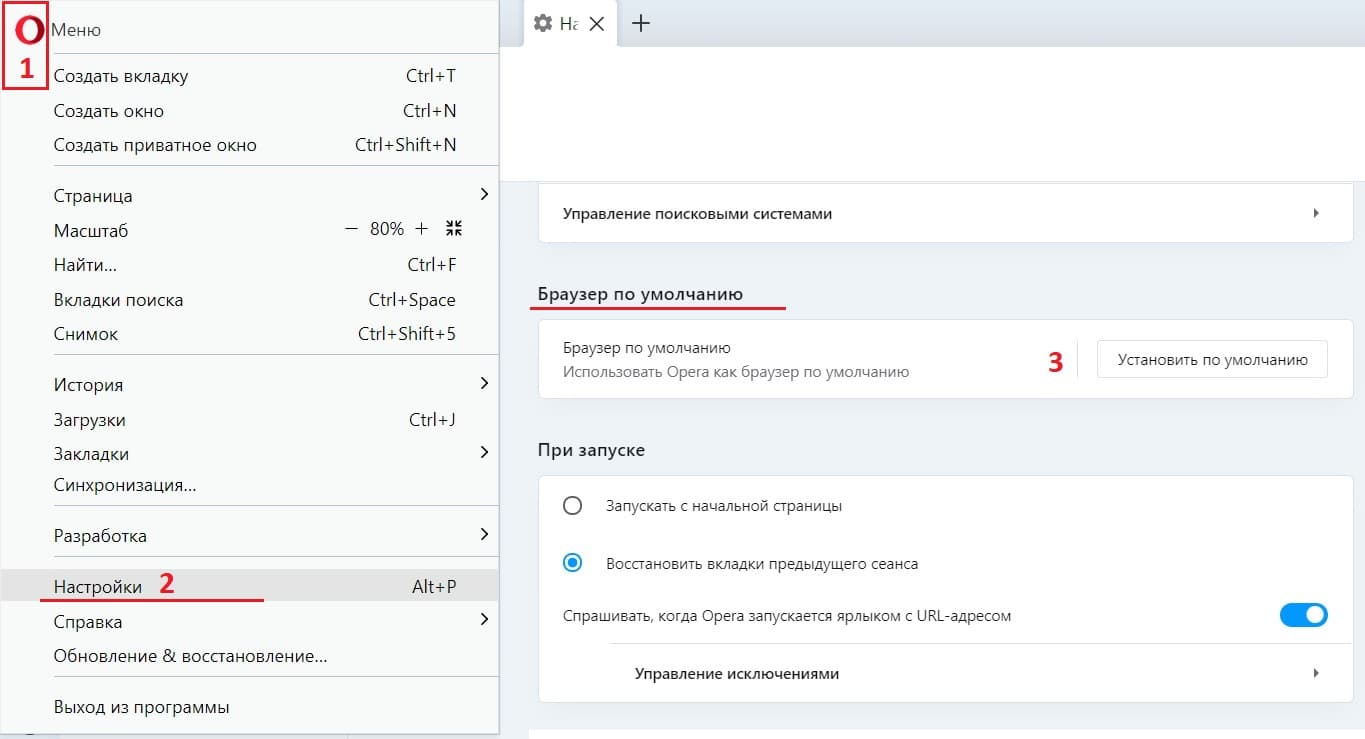
h2 6,0,0,0,0 —>
Чтобы открыть меню, можно нажать на клавиши Alt+P. Либо следует щелкнуть в левом верхнем углу на красивую красную букву «О» – логотип Оперы, далее кликаем «Настройки».
В настройках Оперы скролим так, чтобы появился подзаголовок «Браузер по умолчанию». Если нажать на кнопку «Установить по умолчанию», тогда Опера станет основным браузером.
Сделать Microsoft Edge браузером по умолчанию
В операционной системе Windows изначально именно браузер Microsoft Edge является браузером по умолчанию. В более ранних версиях Windows (XP, Vista, 7, 8, 8.1) браузером по умолчанию был Internet Explorer. Но на него поступали многочисленные нарекания и жалобы со стороны его пользователей. Компания Microsoft, которая разрабатывает все системы Windows, приняла решение о смене названия основного браузера, а также о значительной доработке его функционала. Так появилось новое название – Microsoft Edge.
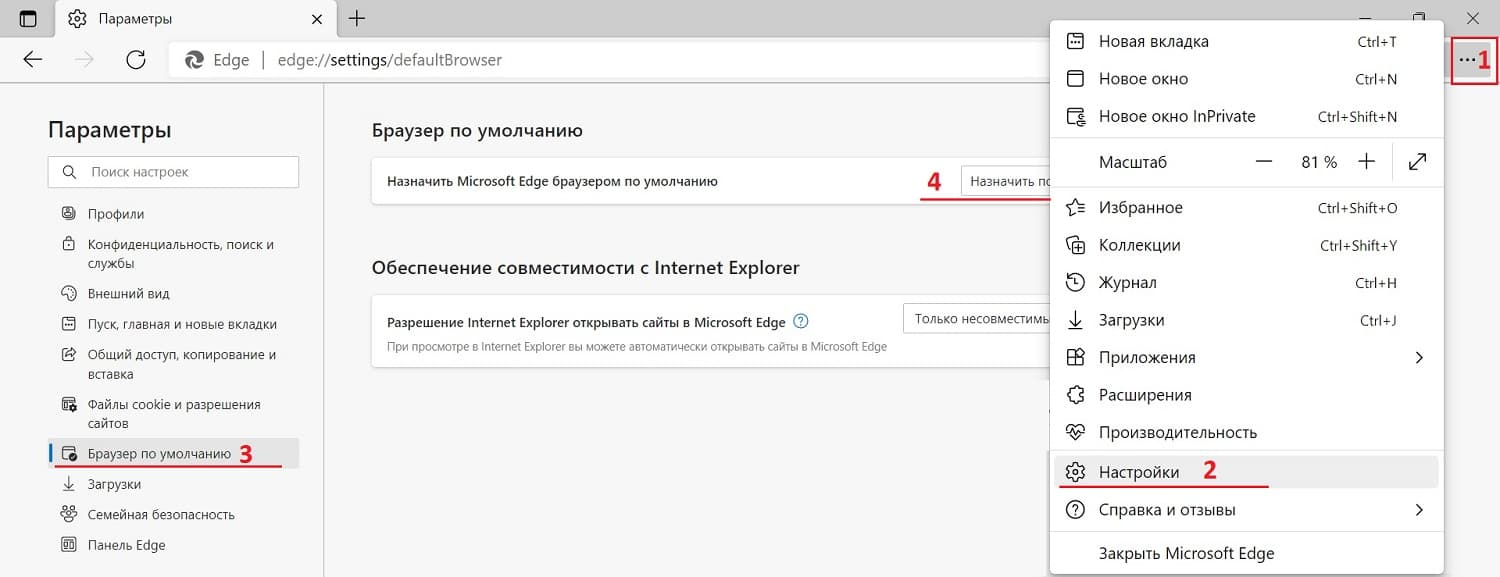
Для этого следует в правом верхнем углу браузера Edge щелкнуть на значок меню, который состоит из трех горизонтальных точек (рис. 7). В левой колонке кликнуть по строке «Браузер по умолчанию», далее – клик по кнопке «Назначить по умолчанию».
Видео: Браузер предлагает Вам сделать его основным. Нужно ли с этим соглашаться?
Источник: www.inetgramotnost.ru